- Много потребители съобщават, че са получили Грешка не е инсталирана правилно при опит за отваряне на определени приложения в Windows 10.
- В тази статия ще ви покажем какви стъпки можете да направите, за да разрешите съобщението за грешка в приложението Windows.
- Не забравяйте да маркирате нашитеХъб за Windows 10за още полезни ръководства и новини.
- В нашата посветенаРаздел за поправяне ще намерите още по-интересни статии и информация.

- Изтеглете инструмента за възстановяване на компютъра Restoro който идва с патентованите технологии (патентът е наличен тук).
- Щракнете Започни сканиране за да намерите проблеми с Windows, които биха могли да причинят проблеми с компютъра.
- Щракнете Поправи всичко за отстраняване на проблеми, засягащи сигурността и производителността на вашия компютър
- Restoro е изтеглен от 0 читатели този месец.
Когато щракнете или докоснете определено приложение в стартовия панел в Windows 10, може да получите съобщението Не е инсталиран правилно и приложението не успява да се стартира.
Това съобщение за грешка може да възникне, когато правите някои промени в операционната система Windows 10 и засяга ключовете на системния регистър от конкретно приложение.
Може да се случи и ако имате антивирус, който не ви позволява да стартирате приложение, считайки го за заплаха за операционна система или може би функцията за контрол на потребителските акаунти, която имате, не позволява на приложението бягай,
Обикновено, като преинсталирате приложението от Microsoft Store, това трябва да реши проблема, но ако не го направите, можете да следвате инструкциите, публикувани по-долу, и да разберете някои други полезни съвети.
Как мога да поправя Не е инсталиран правилно съобщение за грешка?
1. Използвайте антивирус

- Деактивирайте текущата ви антивирусна програма.
- Рестартирайте вашата операционна система Windows 10.
- След като Windows 10 се включи, проверете дали антивирусът все още е деактивиран.
- Ако е така, можете да опитате и стартирайте приложението имате проблеми с и проверете дали работи
След като си текущата антивирусна програма е деактивирана, компютърът ви няма да бъде в безопасност, затова ви препоръчваме да инсталирате надежден и надежден антивирус, като Bitdefender.
Въпреки че постоянно работи, т.е.t има почти нулево въздействие, когато става въпрос за намеса в работата на вашия компютър, след като го инсталирате и вие никога няма да усети как системата ви се забавя.
Bitdefender е бърз антивирус, който ще запази устройството ви защитено срещу повечето зловреден софтуер и вируси, като ги спре, дори преди да се превърне в проблем.

Bitdefender Antivirus Plus
Следващо поколение антималуерна защита, без системни смущения и с възможно най-малко въздействие върху вашите устройства. Опитай сега!
Посети сайта
2. Използвайте Инструмент за отстраняване на неизправности в приложенията

Атрактивна жена фотограф ретушира снимки с помощта на фоторедактор, обядва, седи пред общия лаптоп. Студентско момиче, което учи онлайн на тетрадка, радостно се усмихва, докато напредва
- Изтеглете програмата за диагностика.
- Щракнете върху файла, за да бягай то.
- Следвайте инструкциите на екрана, за да завършите отстраняването на неизправности в приложенията
- След като приключи, рестартирайте операционната система Windows 10.
3. Нулирайте кеша на Microsoft Store
- Натиснете и задръжте бутона Клавиш Windows + Q.

- Напишете в: WSReset.exe и натиснете Enter.
- След около 30 секунди командният ред ще се затвори автоматично и ще се отвори приложението Microsoft Store.
4. Деактивирайте режима на разработка
- Натиснете и задръжте Клавиш Windows + X.
- Щракнете с левия бутон или докоснете Командния ред.
- Кликнете върху Изпълни като администратор икона.
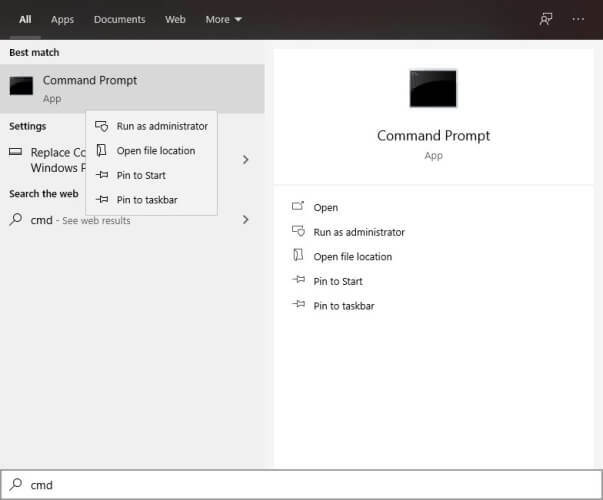
- Въведете и изпълнете следната команда:
powershell -ExecutionPolicy Неограничен Add-AppxPackage -DisableDevelopmentMode -Register $ Env: SystemRootWinStoreAppxManifest. XML - Натисни Въведете бутон.
- РестартирайтеВашият Windows 10 система.
Това са методите, които трябва да направите, за да коригирате съобщението за грешка Неинсталиран правилно.
Ако имате някакви допълнителни въпроси по този конкретен въпрос, моля, пишете ни в раздела за коментари на тази страница и ние ще ви помогнем допълнително с проблема ви.
 Все още имате проблеми?Поправете ги с този инструмент:
Все още имате проблеми?Поправете ги с този инструмент:
- Изтеглете този инструмент за ремонт на компютър оценени отлично на TrustPilot.com (изтеглянето започва на тази страница).
- Щракнете Започни сканиране за да намерите проблеми с Windows, които биха могли да причинят проблеми с компютъра.
- Щракнете Поправи всичко за отстраняване на проблеми с патентованите технологии (Ексклузивна отстъпка за нашите читатели).
Restoro е изтеглен от 0 читатели този месец.

![Dying Light 2: Колко играчи по света има? [Статистика за 2022 г.]](/f/a0d33182dc37dd54a1349cc003bfaa4c.png?width=300&height=460)
